Quelles sont les étapes à suivre pour créer un environnement Parachute ?
Pour dupliquer votre boutique sur un environnement de pré-production, suivez la procédure suivante :
Vous devez tout d'abord créer votre compte Parachute. Pour cela, cliquez ici ou rendez-vous sur le site parachute.sh et cliquez sur "Souscrire" au niveau d'un des plans tarifaires :
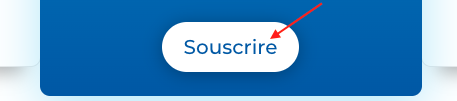
Sélectionnez votre type de profil professionnel (Indépendant, Agence ou Marchand), par exemple ici "Marchand" :
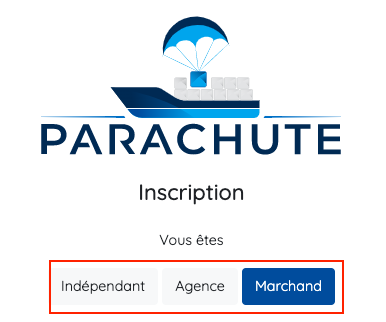
Remplissez le formulaire de création de compte, cocher la case qui certifie que vous avez lu et que vous acceptez nos conditions générales et cliquez sur "Inscription" :
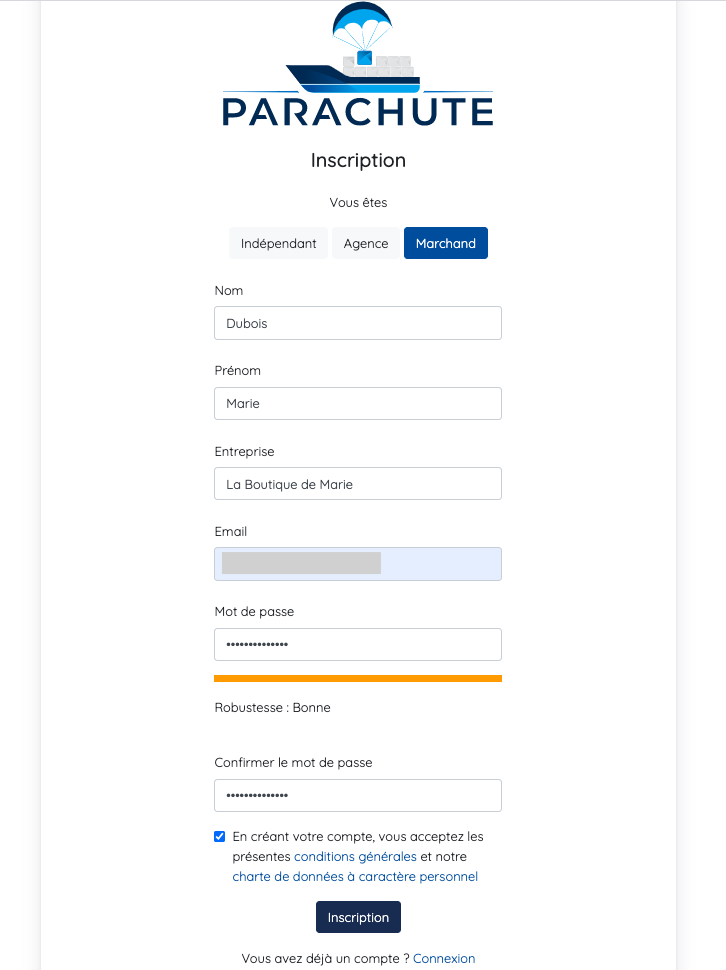
Vous devriez avoir reçu un e-mail de notre part. Cliquez sur le lien qui se trouve à l'intérieur pour confirmer votre adresse :
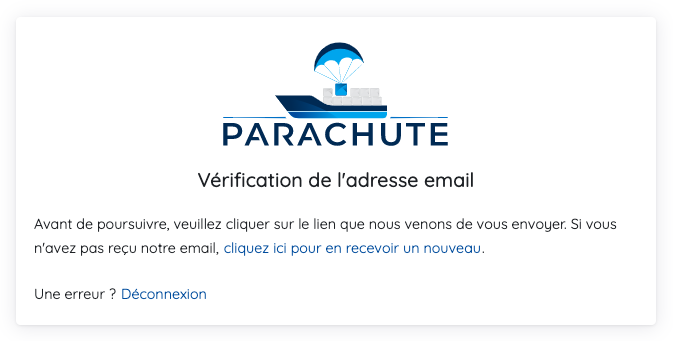
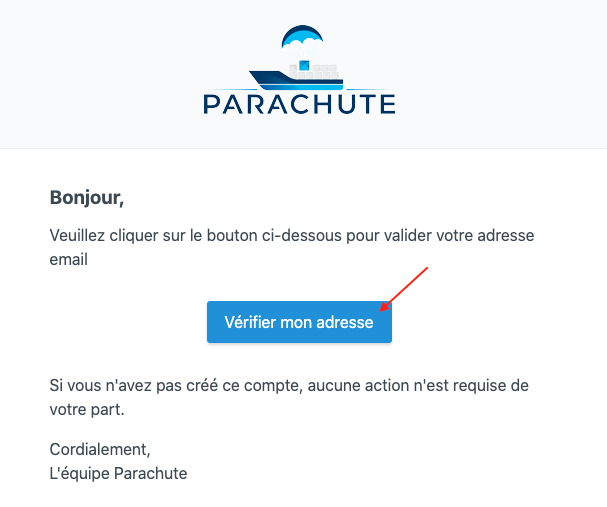
Votre compte Parachute est créé. Vous devriez être dans l'onglet "Abonnements" de votre tableau de bord. Cliquez sur le sous-onglet "Nouvel abonnement", remplissez vos informations de facturation puis cliquez sur "Enregistrer" :
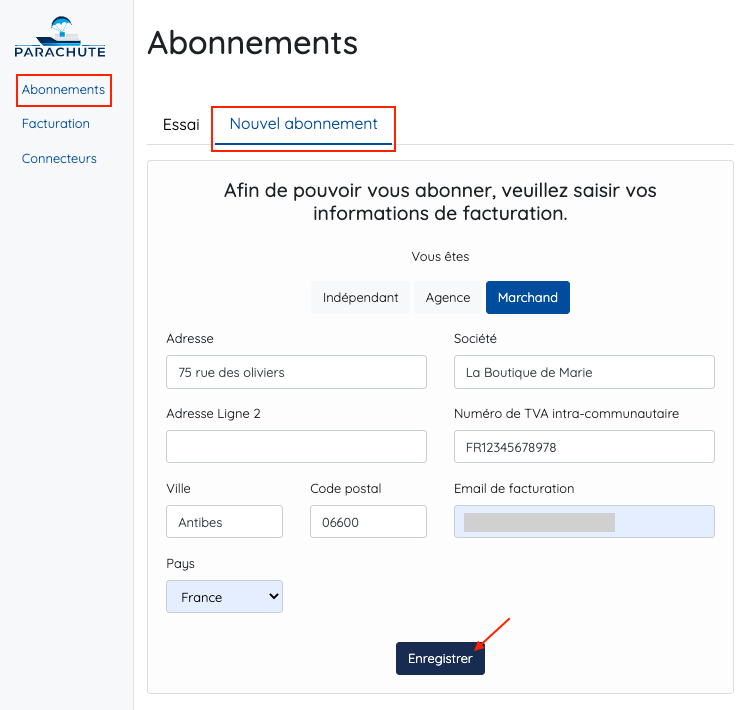
Sélectionnez votre moyen de paiement en cliquant soit sur "Carte de crédit" soit sur "Prélèvement SEPA" :
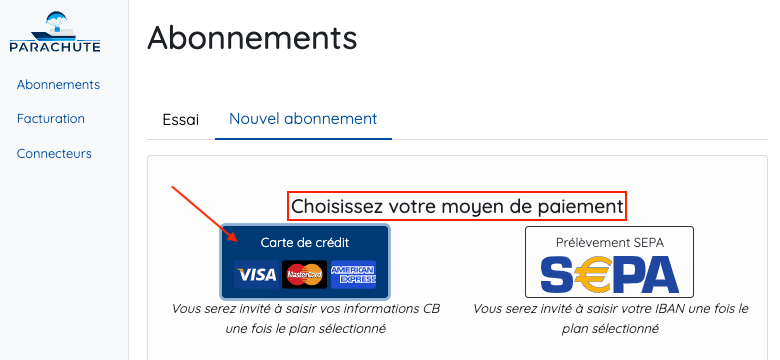
Vous devriez alors pouvoir voir les différents plans tarifaires (floutés jusque là). Donnez un nom à votre abonnement (par exemple le nom de votre boutique), entrez votre code promo si vous en avez un puis sélectionnez l'abonnement qui vous intéresse. Dans notre exemple on va sélectionner un plan M mensuel :
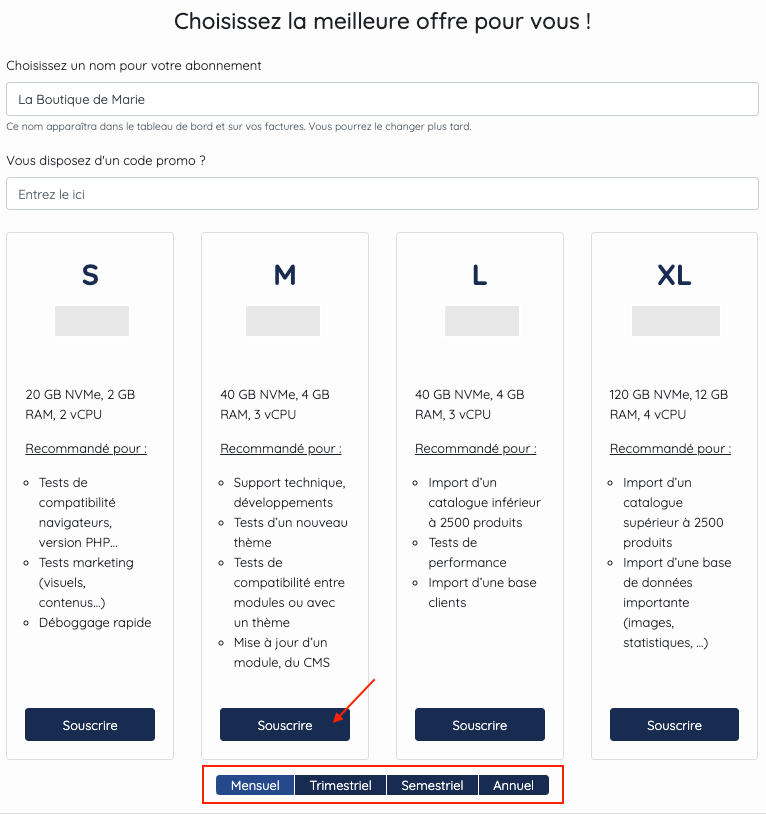
Finalisez votre paiement.
Afin de créer votre abonnement vous devez maintenant signer le contrat associé. Vous devriez avoir reçu un code par e-mail que vous devrez entrer pour signer le contrat.
Une fois que vous avez pris connaissance du contrat, descendez tout en bas, cochez la case qui certifie que vous avez lu, compris et accepté ses modalités, renseignez le code de vérification et cliquez sur "Signer" :
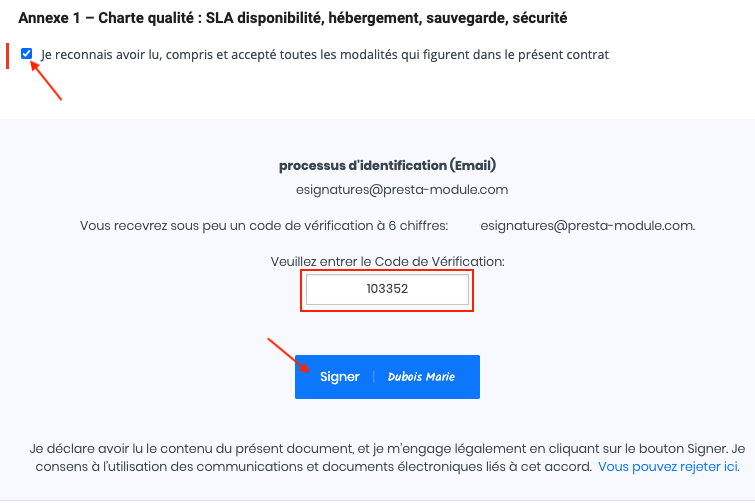
Votre abonnement est maintenant validé. Rendez-vous maintenant dans l'onglet "Connecteurs" du menu à gauche et cliquez sur le connecteur correspondant au CMS PrestaShop :
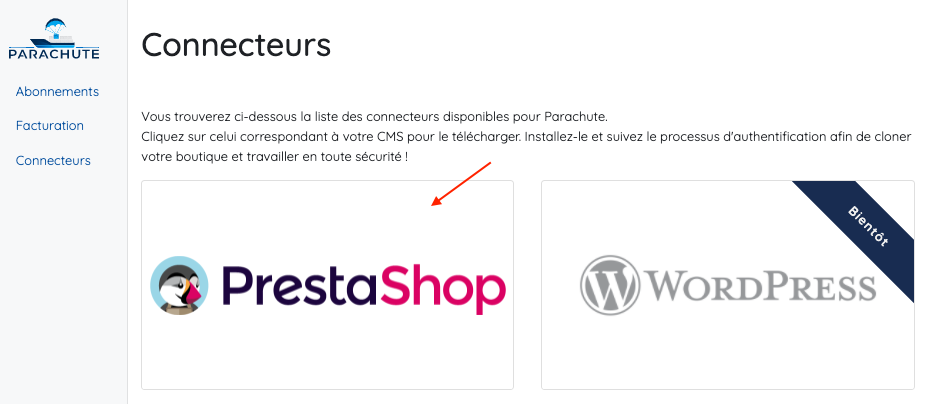
Enregistrez le dossier compressé du module sur votre ordinateur puis installez-le sur votre boutique PrestaShop. Une fois le module installé, cliquez sur "Configurer".
Pour pouvoir créer votre environnement de tests, vous devez d'abord relier votre boutique à votre abonnement Parachute. Pour cela cliquez sur "Lier mon abonnement" :
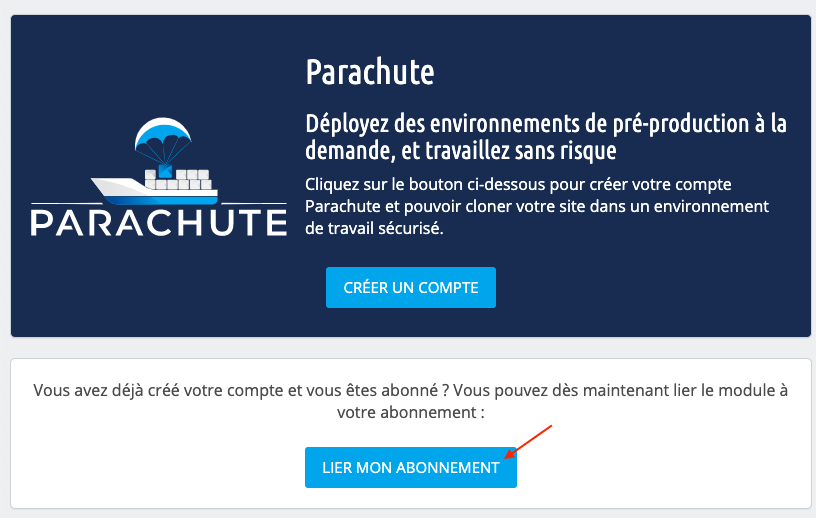
Sélectionnez votre abonnement et cliquez sur "Autoriser" :
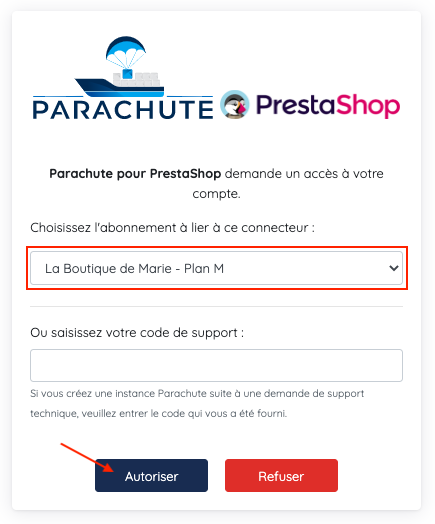
Votre boutique est maintenant reliée au service Parachute à travers votre abonnement.
Vous allez maintenant pouvoir cloner votre boutique dans votre environnement de test ("serveur" de test).
Tout d'abord, Parachute va créer une sauvegarde de votre base de données ainsi que des fichiers de votre boutique. Vous avez la possibilité d'ajuster les paramètres de cette sauvegarde. Par exemple, vous pouvez décider d'exporter ou non les données et commandes de vos clients / invités, d'anonymiser ou non ces données (si vous les exportez), d'exporter vos données statistiques ou non et d'exporter ou non vos images. Attention, concernant les images, en fonction de la taille totale que cela représente, un espace de stockage supplémentaire peut être requis ce qui peut entraîner le cas échéant un cout supplémentaire. Si vous n'avez pas besoin de les exporter, ne le faites pas.
Voici un exemple de paramètres :
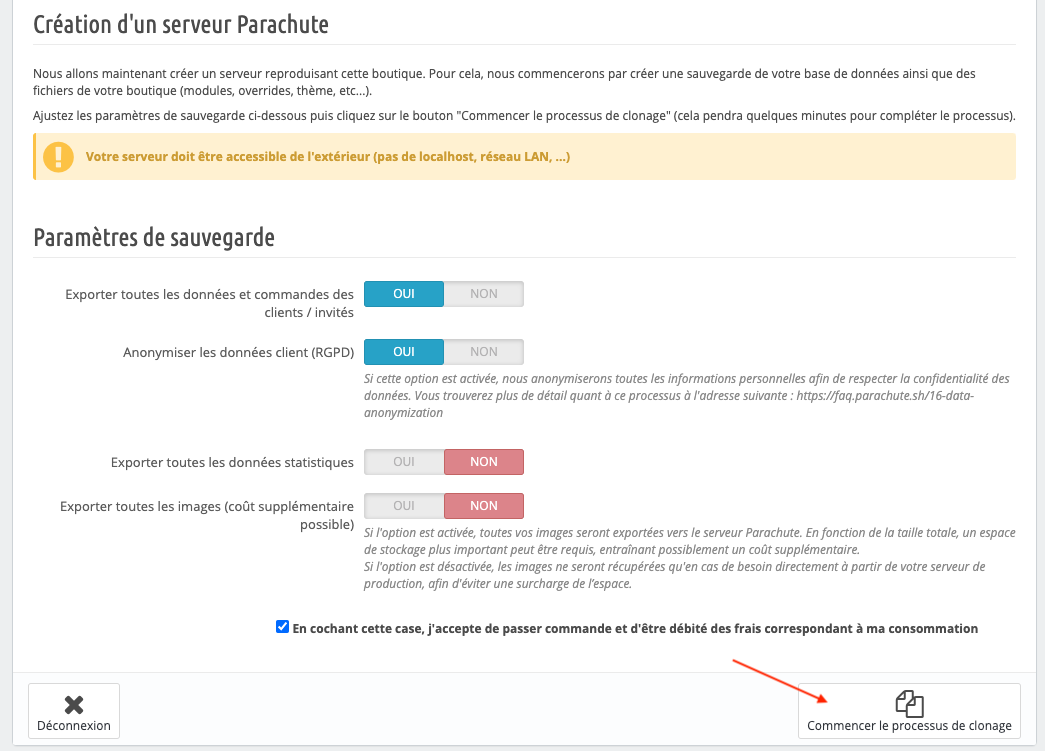
Cochez la case pour autoriser la création du serveur et cliquez sur "Commencer le processus de clonage".
Votre serveur de test va maintenant être créé. Le processus est automatique, vous n'avez rien à faire. Cela peut prendre quelques minutes.
L'étape 1 consiste à sauvegarder vos fichiers :
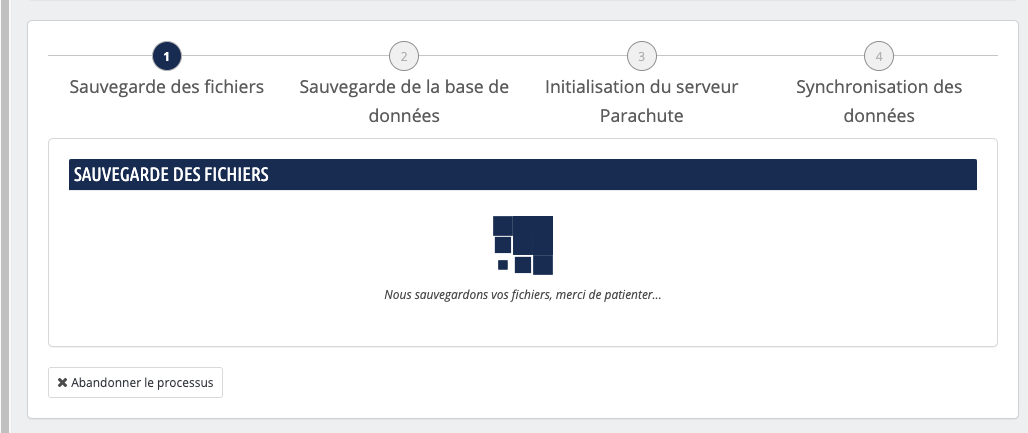
L'étape 2 consiste à sauvegarder votre base de données :
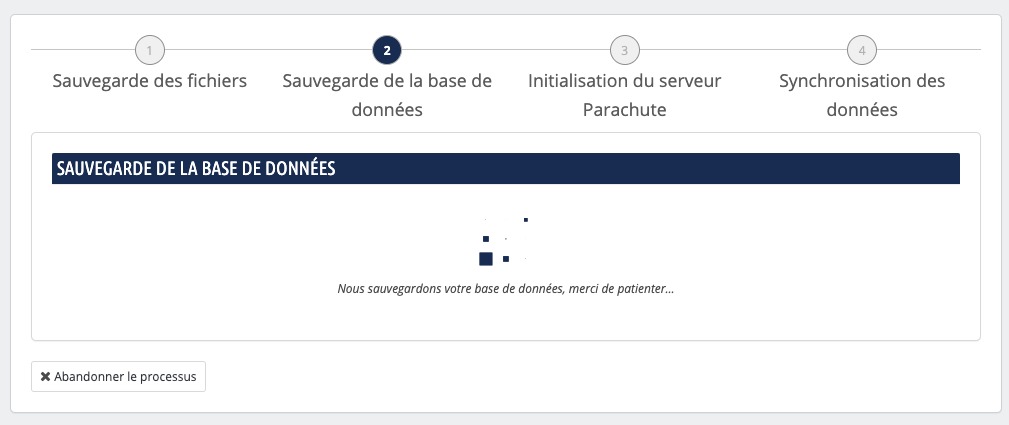
Lors de l'étape 3 Parachute crée votre serveur :
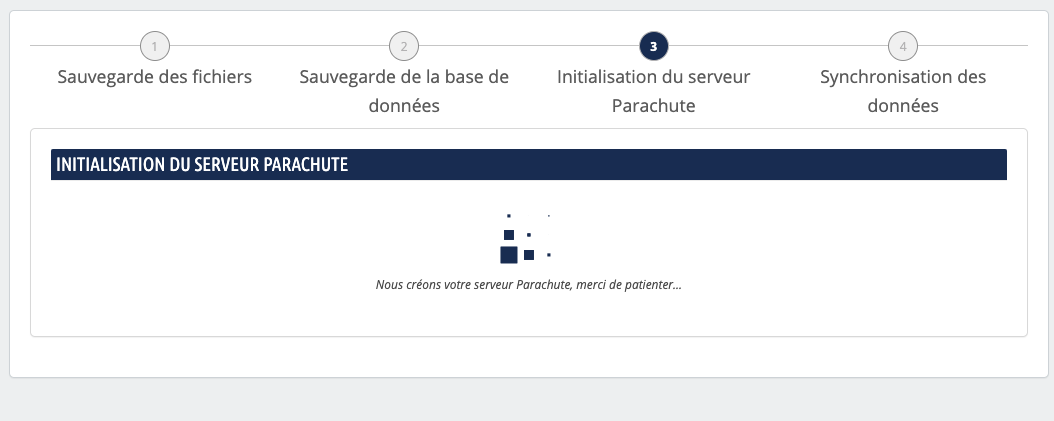
Enfin, l'étape 4 est la plus longue puisqu'elle consiste à synchroniser toutes les données sauvegardées sur votre nouveau serveur et à configurer ce dernier :
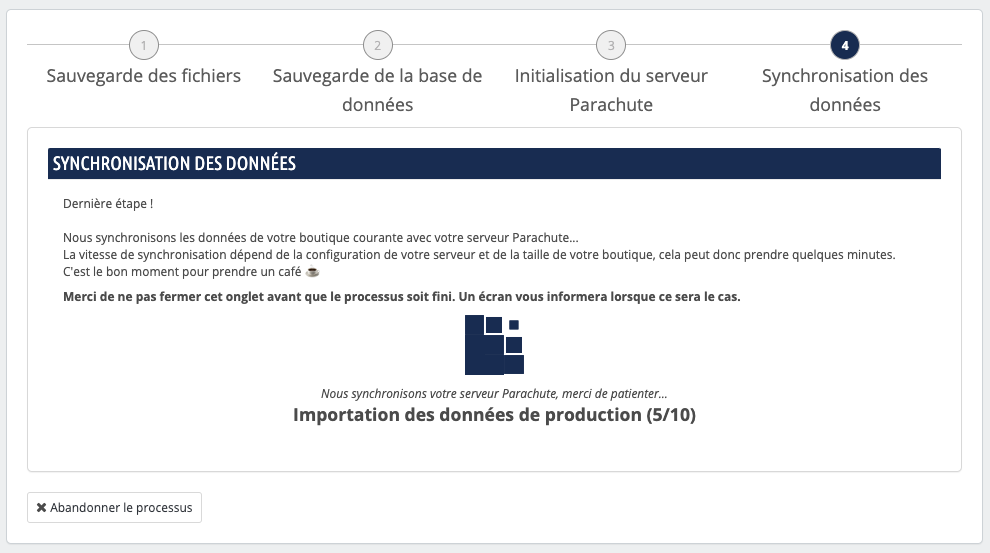
Une fois le processus terminé, un écran s'affiche :
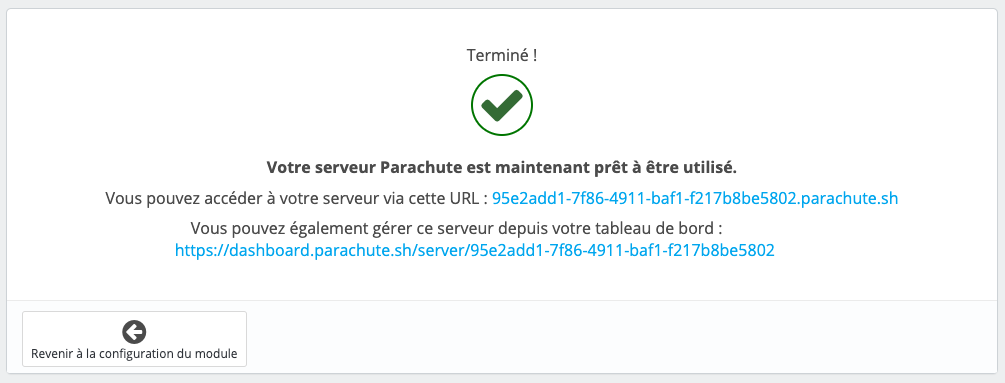
Vous pouvez soit visualiser le front office de votre boutique dupliquée, soit vous rendre dans votre tableau de bord Parachute pour gérer les fonctionnalités de votre serveur.
Retrouvez toutes nos FAQ sur le service Parachute en cliquant ici.
Autres FAQ dans la même catégorie
- Comment me connecter au back-office de ma boutique de pré-production ?
- Comment créer un accès sécurisé au front office de mon serveur de pré-production ?
- Comment créer des accès FTP personnalisés à mon serveur de tests ?
- Où trouver les accès phpMyAdmin de mon serveur de développement ?
- Où puis-je trouver les caractéristiques de mon serveur de pré-production ?
- Comment modifier la configuration PHP de mon serveur de développement ?
- Puis-je tester les envois d'e-mails sans déranger mes clients ?
- Comment suivre les modifications effectuées sur mon serveur de développement ?
- Comment faire une sauvegarde de mon environnement de développement dans un état donné ?
- Comment récupérer uniquement les fichiers modifiés pour une mise en production de mon travail ?